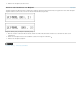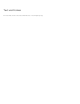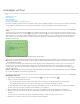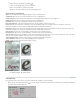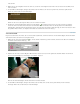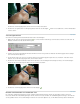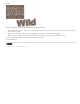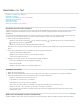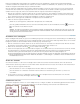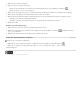Operation Manual
Hinzufügen von Text
Nach oben
Nach oben
Text
Hinzufügen von Text
Text auf Form
Text auf Auswahl
Text auf eigenem Pfad
Erstellen und Verwenden von maskiertem Text
Sie können einem Bild Text und Formen mit verschiedenen Farben, Stilen und Effekten hinzufügen. Verwenden Sie das horizontale Textwerkzeug
und das vertikale Textwerkzeug, um Text zu erstellen und zu bearbeiten. Sie können einzeiligen Text oder Absatztext erstellen.
Text
Verwenden Sie das horizontale Textwerkzeug ( ) und das vertikale Textwerkzeug ( ), um Text zu erstellen und zu bearbeiten. Wenn Sie neuen
Text erstellen, wird dieser auf einer neuen Textebene eingegeben. Sie können einzeiligen Text oder Absatztext erstellen. Jede einzeilige Textzeile,
die Sie eingeben, ist von den übrigen Zeilen unabhängig: Die Länge der Zeile verändert sich, wenn Sie die Zeile bearbeiten, die Zeile wird jedoch
nicht umbrochen. Um eine weitere Textzeile zu erstellen, drücken Sie die Eingabetaste. Absatztext wird innerhalb der von Ihnen angegebenen
Absatzgrenzen umbrochen.
Einzeiliger Text (oberer Teil des Bildes) und Absatztext (unterer Teil des Bildes).
Sie können die Textmaskierungswerkzeuge verwenden (klicken Sie bei gedrückter Alt-bzw. Wahltaste auf das Textwerkzeug, um das aktuelle
Werkzeug zu ändern), um eine Auswahl in der Form von Text zu erstellen. Anschließend können Sie mit dem Text verschiedene Effekte und
Ausschnittvarianten anlegen.
Wenn Sie mit einem Textwerkzeug auf ein Bild klicken, wird das Werkzeug in den Bearbeitungsmodus versetzt, sodass Sie Text eingeben und
bearbeiten können. Sie müssen Textänderungen bestätigen, bevor Sie andere Arbeitsschritte, wie z. B. das Auswählen von Menübefehlen,
ausführen können. Wenn sich das Textwerkzeug im Bearbeitungsmodus befindet, werden unter dem Text die Schaltflächen „Bestätigen“
und
„Abbrechen“
angezeigt.
Hinweis: Wenn Sie einem Bild, das sich im indizierten Farbmodus befindet, Text hinzufügen, erstellt Photoshop Elements keine neue Textebene.
Der von Ihnen eingegebene Text erscheint als maskierter Text.
Hinzufügen von Text
1. Wählen Sie aus der Werkzeugleiste das horizontale Textwerkzeug oder das vertikale Textwerkzeug aus.
2. Führen Sie einen der folgenden Schritte durch:
Wenn Sie eine einzelne Textzeile erstellen möchten, klicken Sie auf das Bild, um den Einfügepunkt für den Text festzulegen.
Wenn Sie Absatztext erstellen möchten, ziehen Sie ein Rechteck, um ein Textfeld für die Eingabe zu erstellen.
Der kleine Querstrich durch den I-Balken gibt die Position für die Grundlinie des Textes an. Bei horizontalem Text entspricht die Grundlinie
der Linie, auf der der Text steht, bei vertikalem Text der Mittelachse der Textzeichen.
3. (Optional) Wählen Sie in der Werkzeugoptionsleiste Textoptionen wie Schriftfamilie, Schriftschnitt, Schriftgrad und Textfarbe aus.
4. Geben Sie die gewünschten Zeichen ein. Wenn Sie kein Textfeld erstellt haben, drücken Sie die Eingabetaste, um eine weitere Zeile
einzugeben.
Der Text wird in einer eigenen Ebene angezeigt. Um die Ebenen im Modus „Experte“ anzuzeigen, drücken Sie F11.
5. Bestätigen Sie die Textebene, indem Sie einen der folgenden Schritte durchführen: